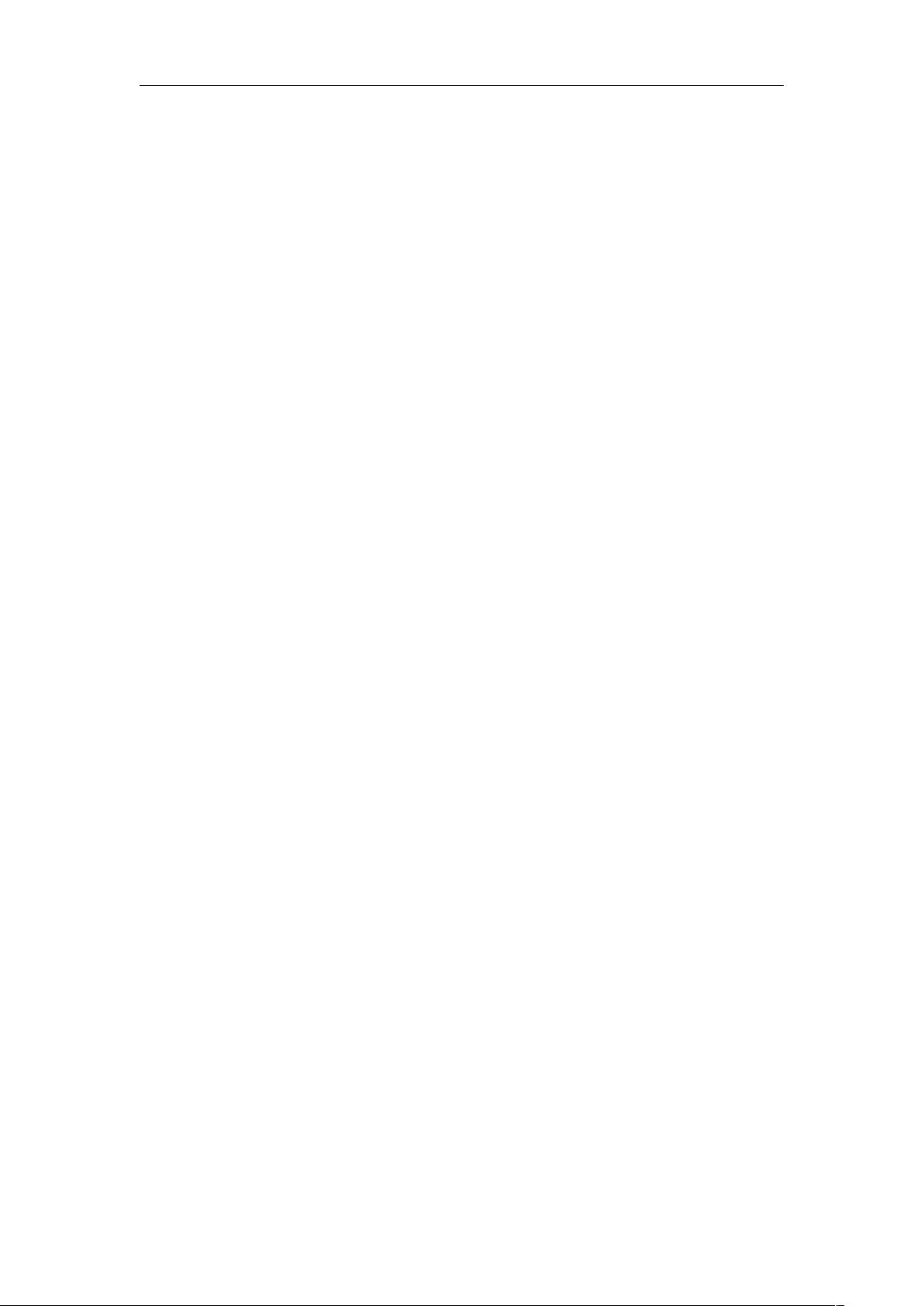MyEclipse8.5安装FlashBuilder4插件指南
"这份文档详细介绍了如何在MyEclipse 8.5上安装Flex插件,包括下载Flex插件的链接、安装步骤以及配置MyEclipse以使用新安装的插件。"
在MyEclipse 8.5上安装Flex插件是开发Flex应用程序的关键步骤,Flex是一种用于创建富互联网应用程序(RIA)的框架,常与ActionScript和Flash Player或Adobe AIR一起使用。MyEclipse是基于Eclipse的集成开发环境,专门针对Java和Web开发,通过安装Flex插件,可以支持Flex项目开发。
1. **下载Flex插件**
要在MyEclipse 8.5上安装Flex插件,首先需要下载合适的版本。由于MyEclipse 8.5基于Eclipse 3.5,因此推荐安装FlashBuilder 4插件。你可以从以下地址下载FlashBuilder_4_Plugin_LS10.exe:`http://trials.adobe.com/AdobeProducts/FLBR/4/win32/FlashBuilder_4_Plugin_LS10.exe`。文件大小约为421MB。
2. **安装Flex插件**
下载完成后,运行安装文件,按照向导进行操作。在安装过程中,确保接受许可协议,并选择一个不含中文字符的安装路径,如`D:\tools\Adobe\AdobeFlashBuilder4Plugin-`,以避免可能的安装问题。按照提示进行下一步,直到安装完成。
3. **配置MyEclipse 8.5**
- **删除原有文件**:为了确保插件能正确工作,需要删除MyEclipse 8.5安装目录下的`%MyEclipse8.5安装目录%\Genuitec\MyEclipse 8.5\configuration\org.eclipse.update`文件夹。
- **启动MyEclipse 8.5**:启动MyEclipse时,系统可能会提示输入FlexBuilder 4的序列号。文档中给出了几个可用的序列号选项,如:1424-4258-9368-0713-8534-5128等。
- **检查安装成功**:如果安装成功,启动后应该能看到FlashBuilder 4的相关界面和功能,表明插件已经成功集成到MyEclipse中。
通过以上步骤,开发者现在可以在MyEclipse 8.5环境中编写、调试和管理Flex项目了。Flex插件提供了代码编辑器、调试工具、构建工具和设计视图,帮助开发者高效地创建Flex应用。值得注意的是,保持MyEclipse和插件的更新对于利用最新特性并解决潜在问题至关重要。
在Flex开发中,了解Flex SDK也是必要的。Flex SDK包含编译Flex应用程序所需的编译器和其他工具。在安装插件后,通常需要配置Flex SDK的路径,这样MyEclipse才能找到编译和运行Flex项目所需的所有组件。配置方法通常是通过MyEclipse的首选项设置,选择Flex构建路径,然后添加Flex SDK的安装位置。
这份文档提供了一个清晰的指南,帮助用户在MyEclipse 8.5中顺利安装和配置Flex插件,从而开启Flex应用的开发之旅。
2013-02-27 上传
2022-07-05 上传
2021-10-11 上传
2012-11-14 上传
2012-07-06 上传
2012-02-17 上传
hanhongqiangwml
- 粉丝: 1
- 资源: 14
最新资源
- Raspberry Pi OpenCL驱动程序安装与QEMU仿真指南
- Apache RocketMQ Go客户端:全面支持与消息处理功能
- WStage平台:无线传感器网络阶段数据交互技术
- 基于Java SpringBoot和微信小程序的ssm智能仓储系统开发
- CorrectMe项目:自动更正与建议API的开发与应用
- IdeaBiz请求处理程序JAVA:自动化API调用与令牌管理
- 墨西哥面包店研讨会:介绍关键业绩指标(KPI)与评估标准
- 2014年Android音乐播放器源码学习分享
- CleverRecyclerView扩展库:滑动效果与特性增强
- 利用Python和SURF特征识别斑点猫图像
- Wurpr开源PHP MySQL包装器:安全易用且高效
- Scratch少儿编程:Kanon妹系闹钟音效素材包
- 食品分享社交应用的开发教程与功能介绍
- Cookies by lfj.io: 浏览数据智能管理与同步工具
- 掌握SSH框架与SpringMVC Hibernate集成教程
- C语言实现FFT算法及互相关性能优化指南